win10系統無線網路卡驅動如何更新? 隨著電腦的使用率越來越高,我們有時候可能會遇到對win10系統無線網卡驅動更新進行設置,如果我們需要對win10系統無線網卡驅動更新進行設置時,要怎麼處理win10系統無線網卡驅動更新呢?很多小夥伴不知道如何操作,小編下面整理了為你解答win10系統無線網卡驅動更新的處理對策,有興趣的話,跟著小編一起往下看看吧!

1、右鍵點選「開始」按鈕,選擇「電腦管理」;
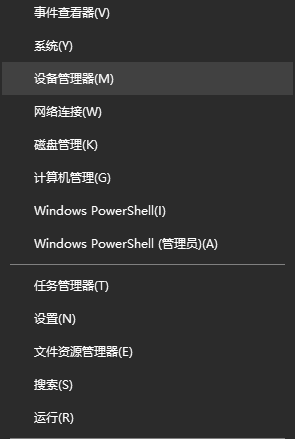
2、在開啟電腦管理後,要先找到裝置管理員界,之後展開“顯示轉接器”,右鍵點選選擇“更新驅動程式軟體”;
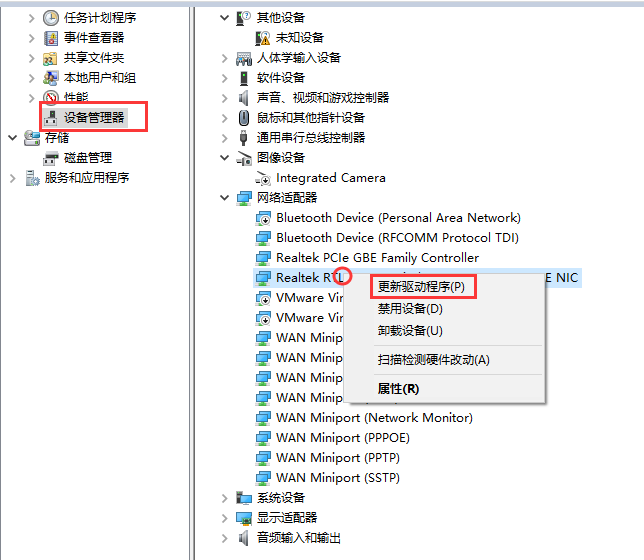
3、選擇「自動搜尋更新的驅動程式軟體」
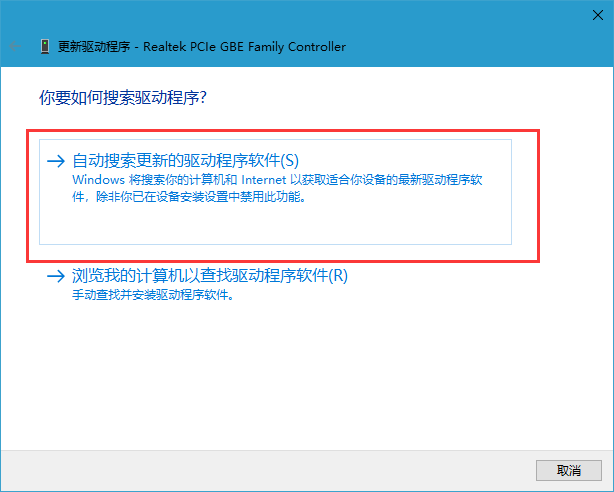
以上就是【win10系統無線網路卡驅動如何更新-為你解答win10系統無線網卡驅動更新的處理對策】全部內容了,更多精彩教程盡在本站!
以上是如何更新Win10無線網卡驅動的詳細內容。更多資訊請關注PHP中文網其他相關文章!




